麦克风权限如何打开
麦克风权限在Win10系统中的开启方式对许多用户来说可能是一个疑惑,随着现代科技的不断发展,麦克风在我们的日常生活中扮演着越来越重要的角色,无论是语音通话、语音识别还是语音录制,都需要打开麦克风权限。由于系统设置的复杂性,许多人可能不知道该如何正确地开启麦克风权限。在本文中我们将为您详细介绍Win10系统中如何准确地开启麦克风权限,帮助您更好地利用这一重要设备。
操作方法:
1.首先我们点击“开始菜单”,点击“设置”,在Windows设置中我们点击“隐私”,如下图所示。
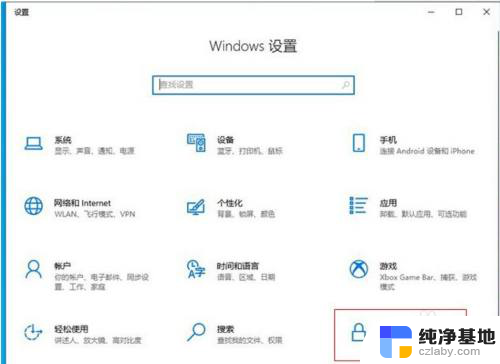
2.点击麦克风的选项上,我们先看下“允许访问此设备上的麦克风”。此设备的麦克风访问权限是否打开了,如果没有打开请点击更改按钮进行开启。
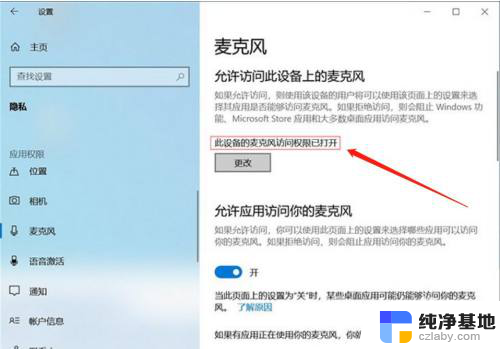
3.在右侧窗口中找到允许应用访问你的麦克风,将其开启。
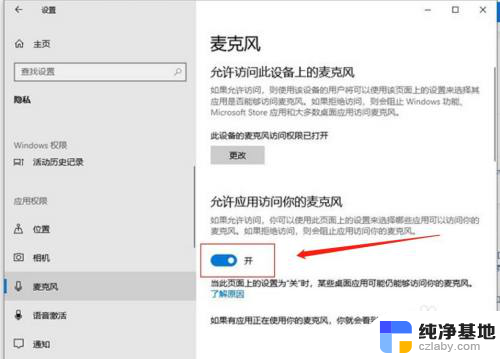
4.下拉找到允许桌面应用访问你的麦克风,我们将其开启。
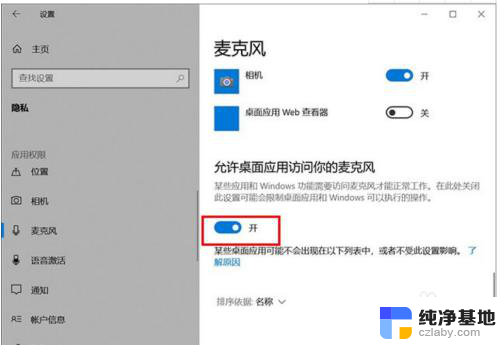
5.再去测试一下,麦克风是不是可以说话了。
如果我们的录音机还是无法使用麦克风的话,只需要点击下面的“录音机”后面的开关。把其设置为开即可。
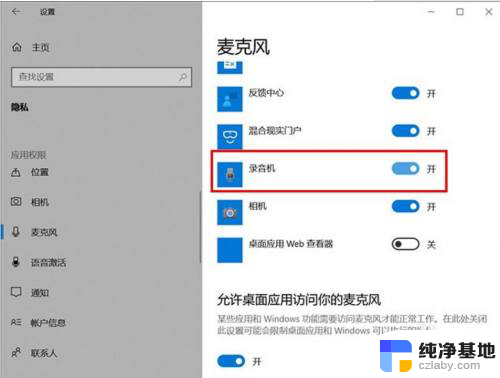
6.电脑桌面右下角有一个小喇叭,右击“小喇叭”音频图标,选择声音。
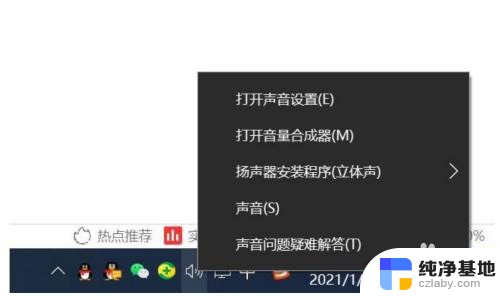
7.打开声音的界面,点击“录制”的选项卡。点击麦克风设备,点击属性,在麦克风属性界面中,点击“级别”选项卡,如果麦克风出现了禁用图标,请再点击一下,便可开启。
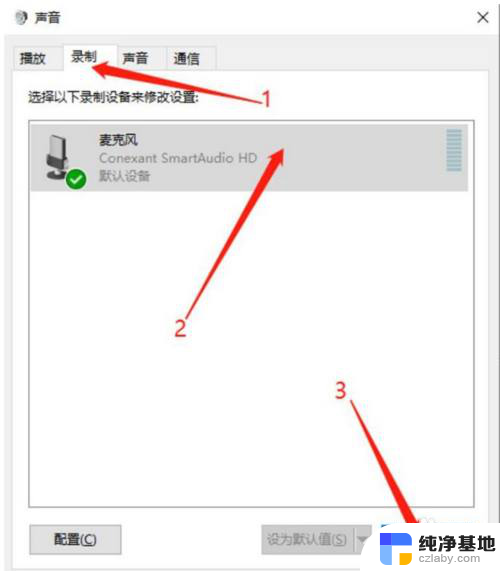
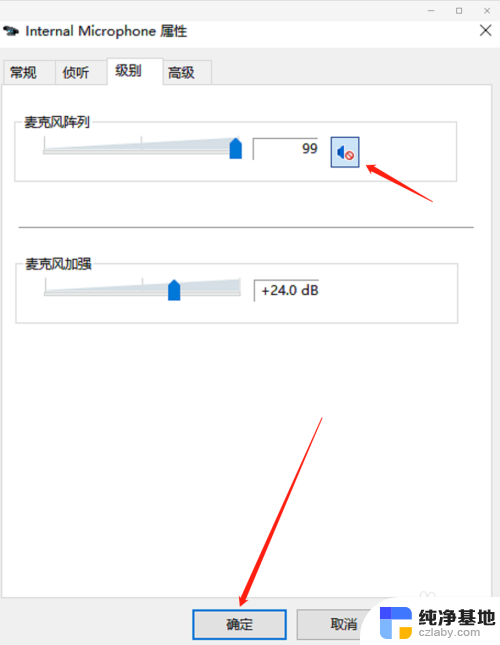
以上是如何打开麦克风权限的全部内容,如果您遇到相同问题,可以参考本文中介绍的步骤进行修复,希望对您有所帮助。
- 上一篇: win10为什么打不开设置
- 下一篇: 电脑在哪里连接蓝牙
麦克风权限如何打开相关教程
-
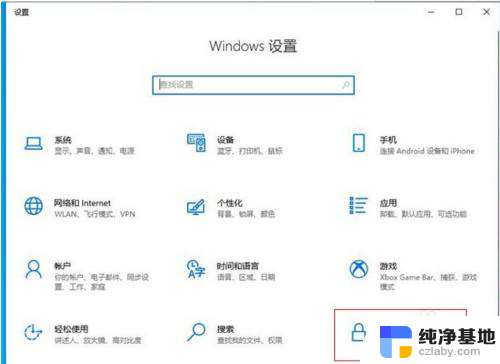 电脑如何打开麦克风权限
电脑如何打开麦克风权限2024-07-15
-
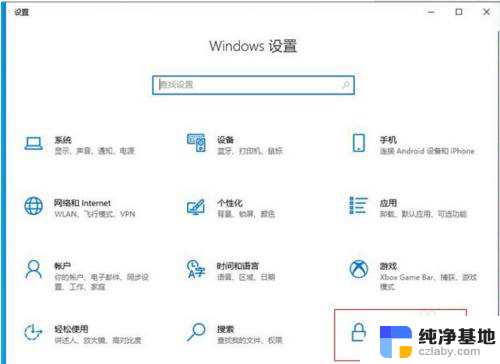 电脑设置怎么打开麦克风权限
电脑设置怎么打开麦克风权限2024-07-01
-
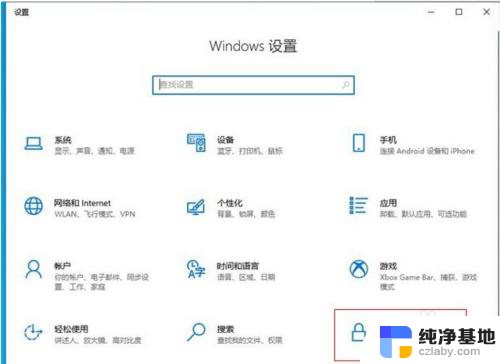 电脑怎么允许麦克风权限
电脑怎么允许麦克风权限2024-01-08
-
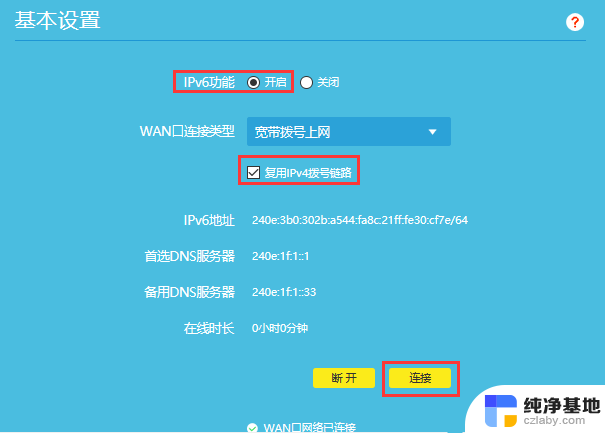 如何打开ipv6网络权限
如何打开ipv6网络权限2024-05-26
win10系统教程推荐